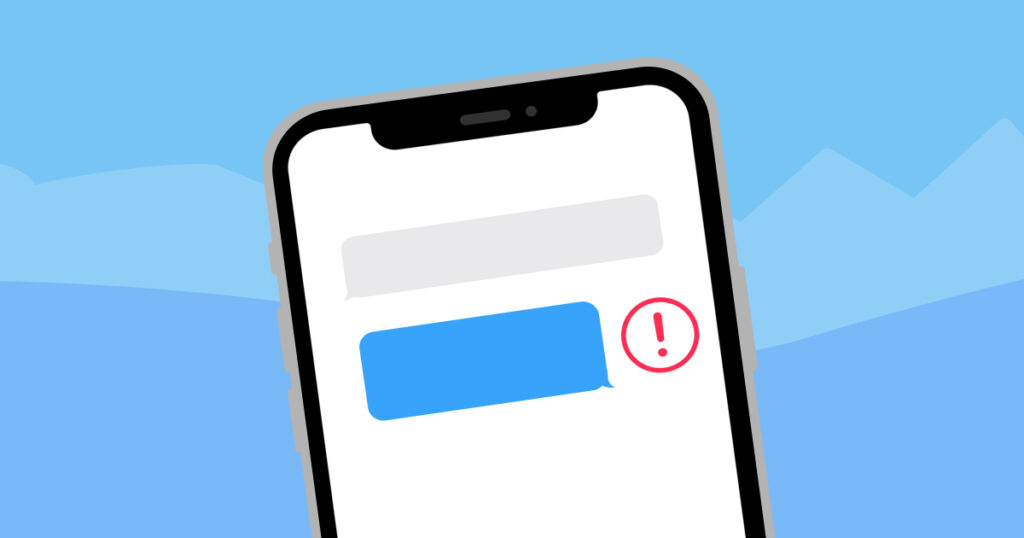Sind Sie jemals mit MMS-Nachrichten konfrontiert worden, bei denen Android oder Android 12 MMS nicht funktioniert ? Möchten Sie wissen, was zu tun ist und wie Sie es beheben können? Wenn ja, dann ist dieser Blog definitiv für Sie.
Viele Benutzer haben über MMS-Nachrichten berichtet, die nicht auf Android-Telefone heruntergeladen werden. Dies ist sehr irritierend und ärgerlich, da Benutzer nicht darauf zugreifen können. Es gibt jedoch mehrere Gründe dafür, dass MMS nicht auf Android heruntergeladen wird, wie z. B. eine schlechte Internetverbindung, beschädigte Cache-Dateien, App-Interferenzen usw.
Darüber hinaus treten auch einige andere Fehler auf, wie “Download nicht möglich” oder “Mediendatei nicht verfügbar”.
Wenn Sie also auch nach Korrekturen für den Fehler suchen, machen Sie sich keine Sorgen. Gehen Sie einfach durch diesen Blog und lernen Sie einige der besten Möglichkeiten kennen, MMS-Nachrichten zu beheben, die auf Android-Fehlern nicht heruntergeladen werden.
Wie können Sie beheben, dass MMS auf einem Android-Telefon nicht heruntergeladen wird?
Jetzt ist es an der Zeit, alle möglichen Korrekturen zu überprüfen, damit das Telefon keine Bilder in Textnachrichten auf Android herunterlädt. Lesen wir also weiter.
Lösung 1: Starten Sie Ihr Android-Gerät neu
In einigen Fällen, wie MMS-Nachrichten werden nicht heruntergeladen, müssen Sie nur einen einfachen Neustart durchführen, um dieses Problem zu beseitigen. Drücken Sie dazu lange die Ein- / Aus- Taste und warten Sie, bis die Optionen Neustart oder Neustart auf dem Bildschirm angezeigt werden. Überprüfen Sie nach dem Neustart Ihres Geräts, ob MMS jetzt heruntergeladen wird oder nicht.
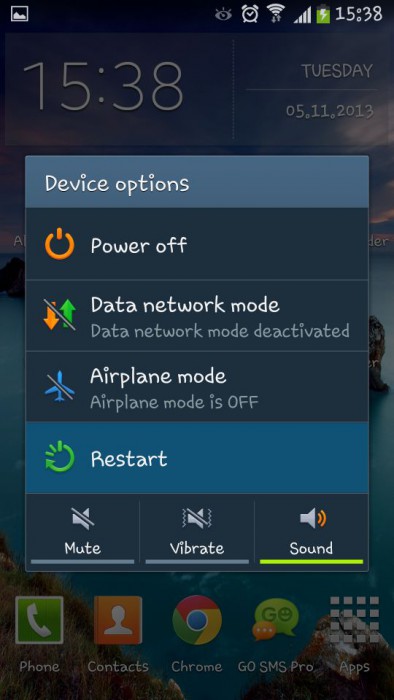
Wenn nicht, fahren Sie mit der nächsten Methode fort.
Lösung 2: Deaktivieren Sie den automatischen Android-MMS-Abruf
Android-Geräte bieten eine erstaunliche Funktion zum automatischen Abrufen, mit der Sie Multimedia herunterladen können, ohne dass Sie Medien herunterladen müssen, indem Sie darauf tippen. Wenn Sie keine MMS-Nachrichten herunterladen können, liegt das an den Einstellungen.
Sie können diese Funktion deaktivieren, indem Sie die folgenden Schritte ausführen, um das Problem zu beheben:
- Starten Sie zunächst die Messaging-App auf Ihrem Gerät
- Tippen Sie nun auf das Menü und wählen Sie Einstellungen
- zuletzt nach Auto-Retrieve Schalten Sie es aus, wenn es eingeschaltet ist
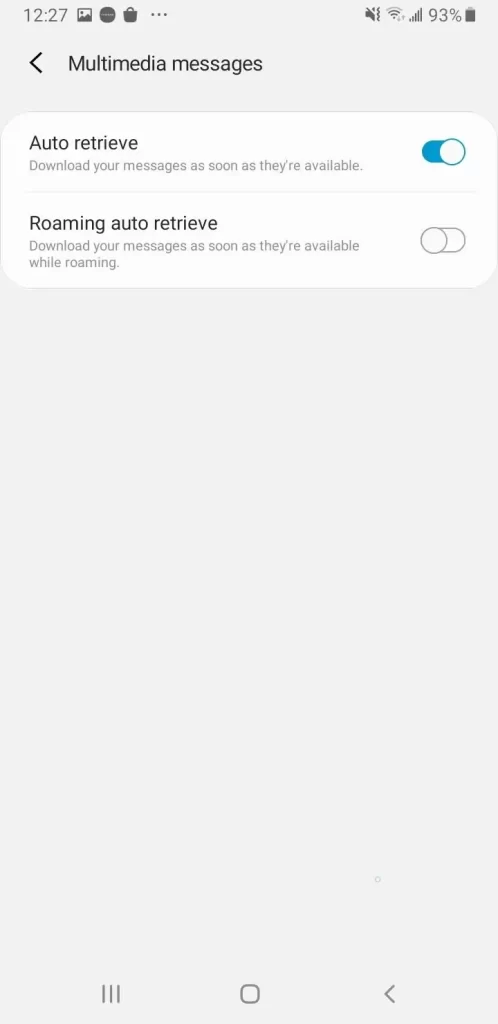
Lösung 3: Überprüfen Sie die Netzwerkverbindung
Wenn Sie sich nicht in einem stabilen Netzwerkbereich befinden, kann dieser Fehler auftreten. Stellen Sie sicher, dass Ihre Mobilfunkdaten oder WLAN aktiviert sind, um MMS-Nachrichten herunterzuladen. Ein Hauptgrund dafür, dass MMS-Nachrichten nicht heruntergeladen werden, ist eine schlechte Internetverbindung.
Achten Sie daher immer auf eine stabile Internetverbindung.
Lösung 4: Nachrichten-App-Daten löschen
Ein weiterer Grund, warum Sie keine MMS-Nachrichten herunterladen können, da möglicherweise ein Problem mit Ihrer Nachrichten-App vorliegt. Es kann behoben werden, indem die Daten der Nachrichten-App gelöscht werden.
- Öffnen Sie zunächst die Einstellungen auf Ihrem Gerät
- Klicken Sie nun auf Apps & Benachrichtigungen
- Wechseln Sie dann zu Nachrichten und tippen Sie auf Speicher
- Klicken Sie danach auf die Option Speicher löschen und Cache löschen
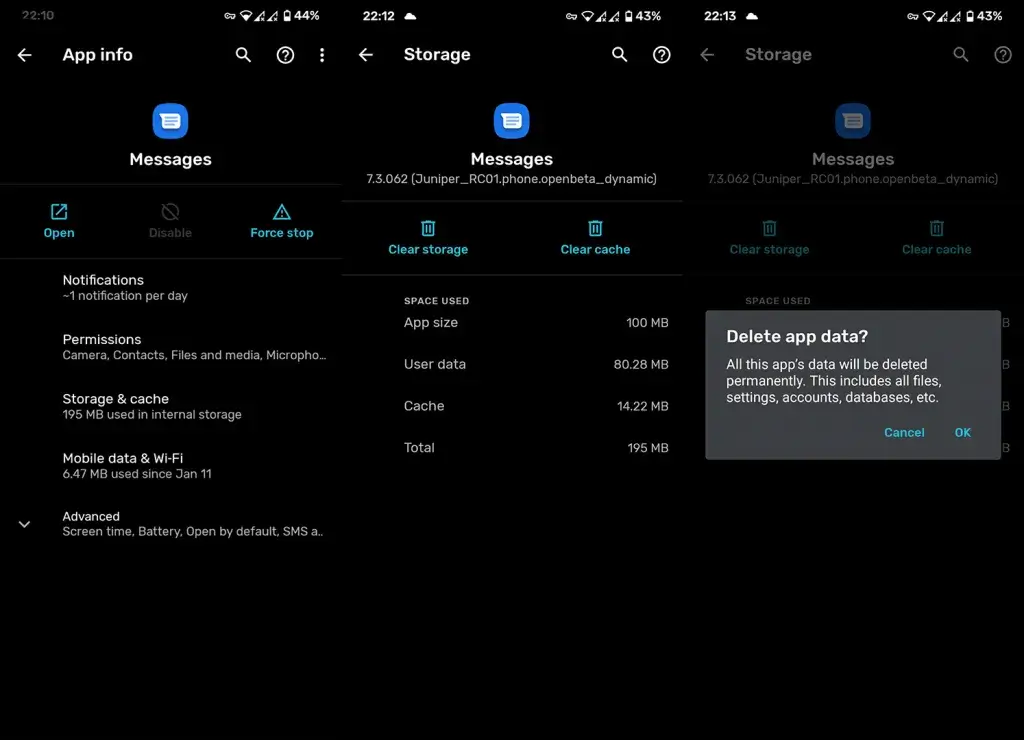
Lösung 5: Cache des MMS-Dienstes löschen
Wenn das Löschen von Cache-Dateien der Messaging-App das Problem nicht behebt, sollten Sie Ihre MMS-Nachrichten-Caches löschen. Hoffentlich kann Ihnen dieser Vorgang dabei helfen, Ihre MMS-Nachricht herunterzuladen.
Befolgen Sie dazu die folgenden Schritte:
- Öffnen Sie zunächst das Einstellungsmenü auf Ihrem Gerät
- Wählen Sie dann Apps aus
- Suchen Sie danach MMS
- Klicken Sie anschließend auf MMS-Dienst
- Wählen Sie danach die Option Speicher
- Klicken Sie zuletzt auf Cache löschen und drücken Sie OK
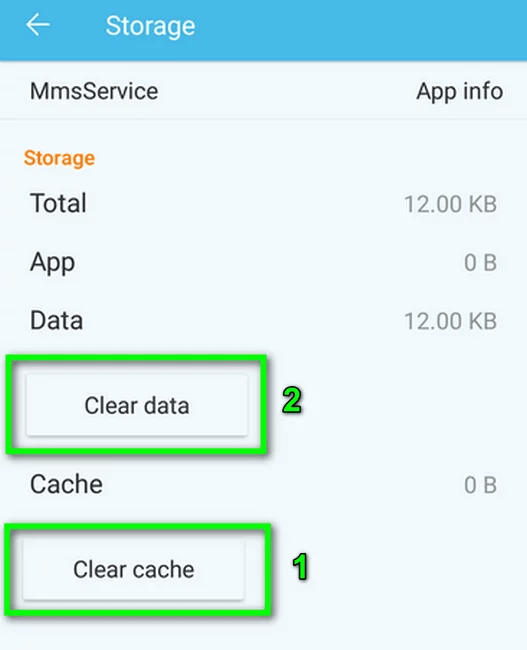
Lösung 6: Apps von Drittanbietern deinstallieren
Wenn Sie keine MMS-Nachrichten herunterladen können, kann dies an Apps von Drittanbietern liegen. Der einfache Weg, dies herauszufinden, besteht darin, Ihr Gerät im abgesicherten Modus zu starten, um den Grund zu ermitteln. Dieser Modus deaktiviert alle Apps von Drittanbietern. Wenn danach das Problem behoben ist, dass MMS-Nachrichten nicht von Samsung heruntergeladen werden, stellen Sie sicher, dass es sich bei dem Schuldigen um knifflige Apps handelt.
Im Allgemeinen verhindern auch einige Reinigungs-Apps oder Antiviren-Apps die normale Funktion Ihres Geräts. Sie zu deinstallieren ist die beste Methode, um dieses Problem zu lösen.
Lösung 7: Ältere Threads entfernen
Wenn Ihre Nachrichten-App voller Threads ist, tritt möglicherweise ein MMS-Nachrichtenfehler auf. Es kann behoben werden, indem unerwünschte Dateien gelöscht werden. Außerdem können Sie Ihre alten Nachrichten automatisch löschen.
Folgendes müssen Sie tun:
- Öffnen Sie zunächst die Nachrichten -App auf Ihrem Gerät
- Klicken Sie anschließend auf das Menü
- Wählen Sie dann die Option Weitere Einstellungen
- Schalten Sie die Option zum Löschen alter Nachrichten ein
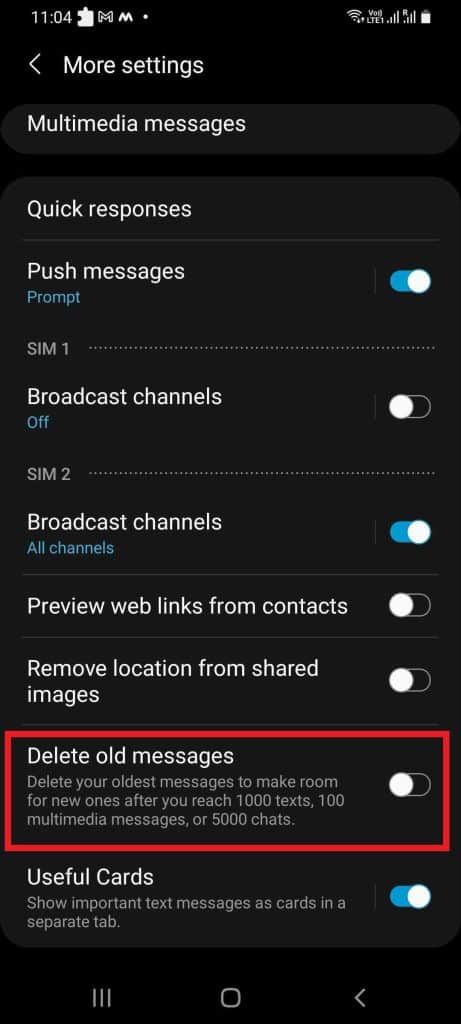
Das ist es.
Lösung 8: Versuchen Sie erneut, die MMS-Nachricht herunterzuladen
Wenn Sie beim Herunterladen Ihrer MMS-Nachricht auf Schwierigkeiten stoßen, denken Sie immer daran, dass es zwei Gründe geben kann. Entweder ist die Mediendatei beschädigt oder die App ist beschädigt. Hoffentlich können Sie Ihre MMS-Nachricht erneut herunterladen.
Wenn Sie nach diesem Schritt immer noch keine Nachrichten herunterladen können, liegt möglicherweise ein Problem mit Ihrem Netzwerk vor.
Lösung 9: Nachrichten-App-Updates deinstallieren
Eine andere Methode, die Sie befolgen können, wenn das Problem weiterhin besteht, besteht darin, Updates der Nachrichten-App zu deinstallieren. Stellen Sie nach der Deinstallation der App sicher, dass Sie die App aktualisiert haben.
Hier sind die folgenden Schritte:
- Öffnen Sie zuerst Einstellungen, gefolgt von Apps, und tippen Sie dann auf Nachrichten
- Klicken Sie anschließend auf das Dreipunktmenü und wählen Sie Updates deinstallieren
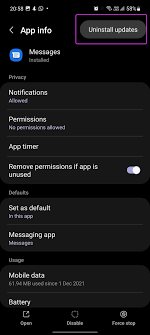
- Gehen Sie jetzt zu Google Play Store und starten Sie das Update
Lösung 10: Aktualisieren Sie Ihr Gerät
Wenn Sie Ihr Gerät längere Zeit verwenden und nicht nach Updates gesucht haben, überprüfen Sie das Betriebssystem Ihres Geräts und aktualisieren Sie es.
Schritte zum folgen:
- Öffnen Sie zunächst die Einstellungen
- Gehen Sie nach unten und klicken Sie auf About Phone
- Klicken Sie anschließend auf die Option Systemaktualisierung

Lösung 11: Aktivieren Sie den automatischen MMS-Download
Das Aktivieren des automatischen Downloads ist eine weitere Möglichkeit, den Fehler zu beheben, dass MMS-Nachrichten nicht funktionieren. Sie können MMS und SMS senden, indem Sie Ihre Standard-Messaging-App auf Ihrem Android-Gerät verwenden.
Um den automatischen MMS -Download zu aktivieren, öffnen Sie die Nachrichten – App. Klicken Sie danach auf die Menüoption in der oberen rechten Ecke des Nachrichtenfensters.
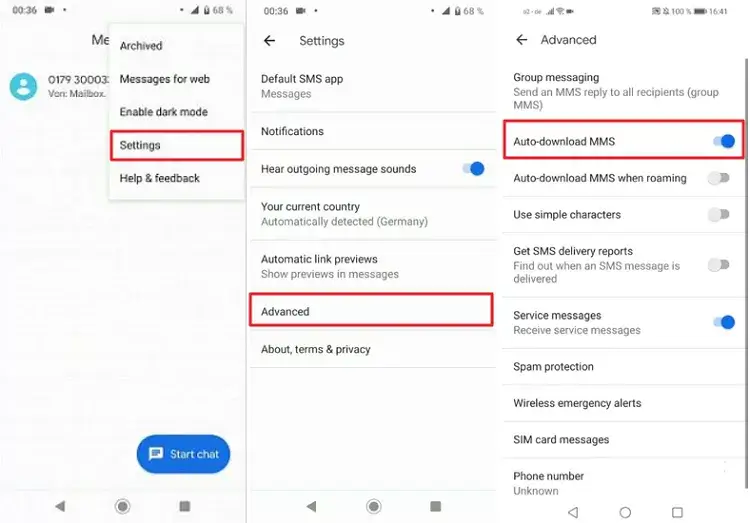
Wählen Sie als Nächstes Einstellungen aus dem Dropdown-Menü. Wählen Sie anschließend dort die Option Erweitert. Schalten Sie jetzt die Option MMS automatisch herunterladen ein.
Lösung 12: Setzen Sie Ihr Mobilfunknetz zurück
Wenn Ihre Netzwerkeinstellungen dann geändert werden, können Sie möglicherweise keine MMS-Nachrichten auf Ihr Android-Gerät herunterladen. In einer solchen Situation müssen Sie Ihre Einstellungen zurücksetzen, um das Problem zu beheben.
Probieren Sie die folgenden Schritte aus:
- Klicken Sie auf Einstellungen, gefolgt von Allgemeine Verwaltung, und tippen Sie dann auf Zurücksetzen
- Wählen Sie als Nächstes Netzwerkeinstellungen zurücksetzen. Möglicherweise müssen Sie Ihr Passwort oder Ihre PIN eingeben, um Ihren Bildschirm zu entsperren und fortzufahren
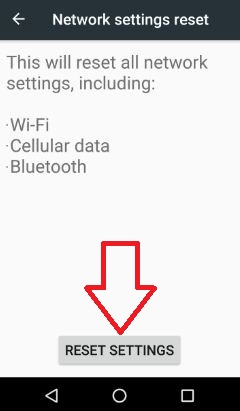
- Klicken Sie nun auf die Option Einstellungen zurücksetzen, um Ihre Aktion zu bestätigen
Lösung 13: Zurücksetzen der Namenseinstellungen des Zugangspunkts
Ihr Gerät verwendet den Zugriffspunktnamen, um eine Verbindung zu drahtlosen Diensten herzustellen. MMS-Nachrichten werden nicht heruntergeladen, wenn Sie Änderungen an den Einstellungen Ihres Zugangspunktnamens vorgenommen haben. Nur das Zurücksetzen der APN-Einstellungen kann Ihnen helfen, das Problem zu beheben.
Sehen Sie sich die folgenden Schritte an:
- zuerst zu Einstellungen und klicken Sie auf die Option Mehr
- Klicken Sie als Nächstes auf Mobiles Netzwerk, gefolgt von APN
- dann auf die Menüoption und klicken Sie auf Auf Standard zurücksetzen
- Wenn das Problem nicht behoben ist, gehen Sie zu Access Points Names und löschen Sie alle APNs, die Sie nicht mehr benötigen
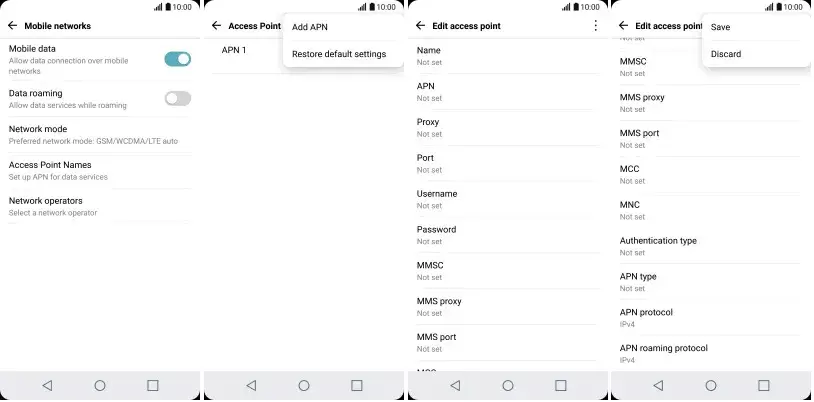
- Fügen Sie nun einen neuen APN hinzu (verbinden Sie sich mit Ihrem Dienstanbieter, um die APN-Einstellung zu erhalten). Oder wenn Sie bereits eine MMS-Einstellungsnachricht haben, fügen Sie diese Nachricht zu APNs hinzu.
Ich hoffe, Sie können die MMS-Nachrichten jetzt herunterladen.
Lösung 14: Setzen Sie Ihr Telefon auf die Werkseinstellungen zurück
Dies ist die letzte Option für Sie, wenn nichts gut funktioniert. Es wird Ihr Gerät auf ein neues Telefon zurücksetzen und alle Ihre Einstellungen werden auf die Standardeinstellungen zurückgesetzt. Es wird jedoch alles von Ihrem Gerät gelöscht, daher wird empfohlen, eine Sicherungskopie Ihrer wichtigen Datei zu erstellen, um Datenverlust zu vermeiden.
Führen Sie die folgenden Schritte aus, um die Werkseinstellungen zurückzusetzen:
- zuerst zu den Einstellungen
- dann nach General Management und klicken Sie darauf
- Klicken Sie auf Zurücksetzen und wählen Sie Zurücksetzen auf Werkseinstellungen

- Gehen Sie als Nächstes nach unten, um die Schaltfläche Zurücksetzen zu finden, und klicken Sie darauf
- Klicken Sie danach auf Alle löschen
- Geben Sie nun Ihren Passcode ein, falls vorhanden, und klicken Sie auf Bestätigen. Warten Sie, bis der Vorgang abgeschlossen ist
Lösung 15: Ultimative Methode, um zu beheben, dass MMS auf Android nicht funktioniert/herunterlädt (empfohlen)
Obwohl es mehrere manuelle Methoden gibt, um solche Probleme zu beseitigen, suchen viele Benutzer auch nach automatischen Methoden. In dieser Situation sollten Sie sich für das Android Reparatur Tool entscheiden. Dies ist eine fortschrittliche und effektive Methode, um zu beheben, dass Android 12 MMS nicht funktioniert oder MMS-Nachrichten nicht von Samsung heruntergeladen werden. Dies ist ein beliebtes Reparaturtool, mit dem Benutzer mehrere Probleme oder Fehler auf Android-Geräten mit einem Klick beheben können.
Andere Probleme, die es beheben kann, sind Hotmail funktioniert nicht, Facebook-Sitzung ist abgelaufen, Tiktok-Benachrichtigungen funktionieren nicht, Fingerabdruck funktioniert nicht, Instagram wurde gestoppt, mobile Daten funktionieren nicht usw. Das Tool ist einfach zu bedienen und erfordert keine technischen Kenntnisse.
Daher ist es besser, dieses erstaunliche Tool zu installieren, um zu beheben, dass das Telefon keine Bilder in Textnachrichten auf Android herunterlädt. Um zu erfahren, wie Sie die Software verwenden, sehen Sie sich das Benutzerhandbuch an.
Fazit
Das Problem, dass MMS-Nachrichten nicht heruntergeladen werden, ist ein häufiges Problem für viele Benutzer von Android-Telefonen. Es gibt jedoch keinen Grund zur Sorge, da viele Methoden zur Verfügung stehen, um es loszuwerden. In diesem Blog habe ich die besten Möglichkeiten besprochen, MMS-Nachrichten zu reparieren, die nicht auf Android-/Samsung -Telefone heruntergeladen werden.
Ich hoffe, Sie haben all diese Methoden befolgt und das Problem problemlos behoben. Probieren Sie für eine erweiterte Lösung das Android Reparatur Tool aus. Es ist eine effiziente Software, um alle Arten von Android-Problemen mit einem Klick zu beheben.
Wenn Sie außerdem Vorschläge oder Fragen haben, hinterlassen Sie diese bitte im Kommentarbereich unten.
Sophia Louis is a professional blogger and SEO expert. Loves to write blogs & articles related to Android & iOS Phones. She is the founder of de.android-ios-data-recovery.com and always looks forward to solve issues related to Android & iOS devices